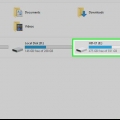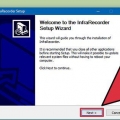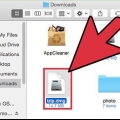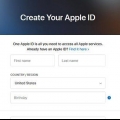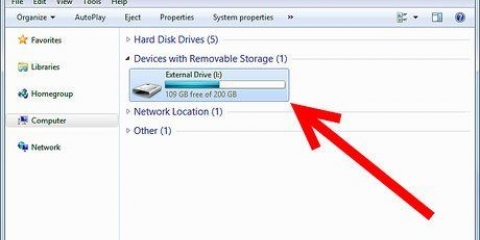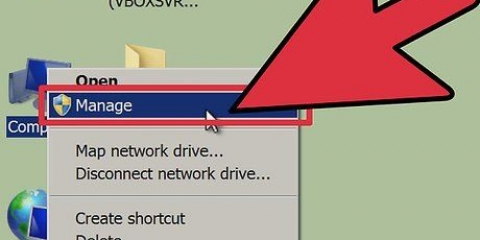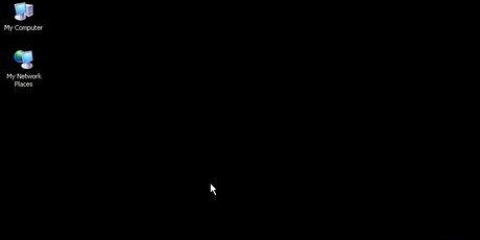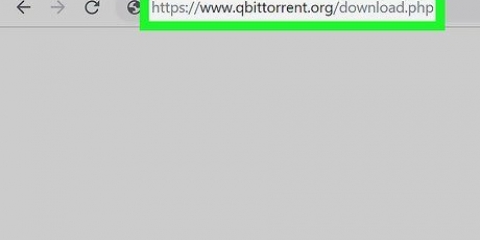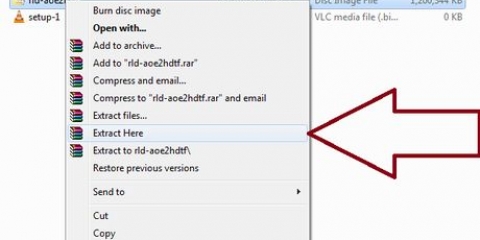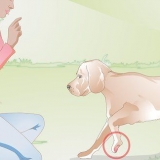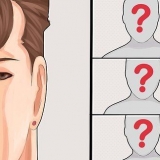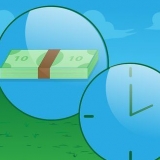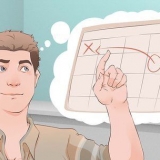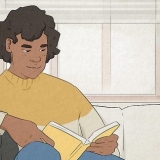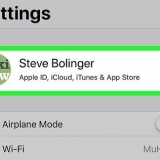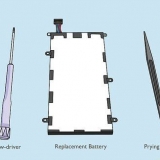Para copiar un archivo de la imagen del disco a otra carpeta en su computadora, arrástrelo a la ubicación deseada. Cuando estés listo, puedes hacerlo .desvincular archivo img. Para hacer esto, desplácese hacia abajo hasta el panel izquierdo en Explorer, haga clic con el botón derecho en el enlace .img `unidad` y haga clic Expulsar.
Si no tiene WinZip en su computadora, puede descargar una versión de prueba de http://www.winzip.com/win/es/. 










Para copiar un archivo de la imagen del disco a otra carpeta en su computadora, arrástrelo a la ubicación deseada. Cuando termines, desconéctalo .archivo img. Para hacer esto, vaya al Escritorio y arrastre la nueva unidad (la imagen del disco) al ícono `Expulsar` en la parte inferior de la pantalla (cerca de la papelera). 3. Haz clic derecho sobre él .img, luego haga clic en `Mostrar archivos de almacenamiento`. Ahora puede ver los archivos en el .ver y abrir archivo img. Para copiar un archivo de la imagen del disco a otra carpeta en su computadora, arrástrelo a la ubicación deseada.
Abrir una imagen de disco en una pc o mac
Contenido
Esta instrucción le enseñará cómo guardar un archivo de imagen de disco (como un .imagen o .iso) se puede abrir en Windows o en macOS. A .img es una copia exacta de un sistema de archivos: puede montarlo (montarlo) como un disco o abrirlo en un programa como 7-Zip (gratis) o WinZip.
Pasos
Método 1 de 4: Monte una imagen de disco como una unidad de disco (Windows)

1. imprenta⊞ ganar+mi. Se abre el Explorador de Windows.

2. Abra la carpeta que contiene el .archivo img.

3. Haga doble clic en él .archivo img. Windows lo monta .img archivo como un disco y mostrar su contenido.
Método 2 de 4: extraer en WinZip (Windows)

1. Abre WinZip en tu PC. Este programa, si está instalado, generalmente se encuentra en Todas las aplicaciones en el menú Inicio.

2. Haga clic en Abrir. Este es el ícono de carpeta azul en la esquina superior izquierda de WinZip.

3. SeleccioneArchivo de imagen de disco (*.imagen, *.Yo asi, *.vhd, *.vmdk) a través del menú de selección. Está en la esquina inferior derecha de la ventana.

4. Navegue a la carpeta que contiene el .archivo img.

5. seleccionarlo .archivo img y haga clic enAbrir. Aparece un mensaje de confirmación.

6. haga clic enSí, extraiga estos archivos a (nombre de la carpeta). Esto extraerá los archivos a la carpeta especificada (que se creará en la carpeta donde se almacena el archivo de imagen del disco).

7. imprenta⊞ ganar+mi. Se abre el Explorador.

8. Busque la carpeta donde se encuentra .el archivo img ha sido guardado. Aparecerá una nueva carpeta (denominada archivo de imagen de disco) en esta carpeta.

9. Haga doble clic en la nueva carpeta. El contenido del archivo de imagen de disco aparece. Ahora puede hacer doble clic en cualquiera de los archivos para abrirlo en las aplicaciones predeterminadas.
Método 3 de 4: monte la imagen del disco como una unidad (macOS)

1. Abrir buscador
. Puede encontrar esto en el Dock, que generalmente se encuentra en la parte inferior de la pantalla.
2. Vaya a la carpeta con el .archivo img.

3. Haga doble clic en él .archivo img. El archivo ahora se montará (montado) como una unidad (que se muestra en su Escritorio). También se abrirá una ventana con el contenido de la .archivo img.
Método 4 de 4: Otras formas para Windows 7 con WinRAR
1. Abra WinRAR o cualquier archivo que se abrirá en WinRAR.
2. ve hacia eso .archivo img.
Artículos sobre el tema. "Abrir una imagen de disco en una pc o mac"
Оцените, пожалуйста статью
Popular